Sådan ændrer du din e-mail-adresse i GroupMe

Hvis du er en almindelig bruger af GroupMe, skal du opdatere dine kontaktoplysninger, hvis du beslutter dig for at ændre din e-mailadresse. Ellers kan du måske
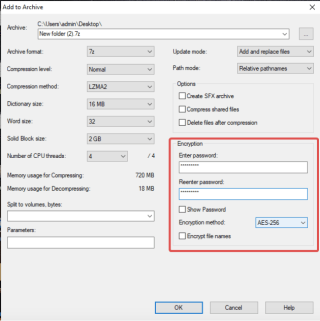
Arbejder du på en delt computer, eller giver du ofte andre adgang til din computer ? Hvis dette er tilfældet med dig, skal du holde dine data sikre. Når en anden bruger får adgang til din computer, er det tydeligt, at dine data er sårbare over for ændringer. Det er derfor vigtigt at sikre mindst et par vigtige filer. En anden grund til at sikre data er, mens du deler dem med andre. Behovet for at beskytte en ZIP-fil med adgangskode er, mens du overfører data over internettet.

Hvis du er usikker på, hvordan du beskytter en ZIP-fil med adgangskode på din computer, kan du følge bloggen for at finde ud af hvordan. Lad os begynde med at forstå behovet for ZIP-filer og deres sikkerhed. Zip-filer er arkiverne af en enkelt fil eller flere i et komprimeret format med filtypenavnet .zip eller .zipx. Dette er et populært brugt format til overførsel af data, da det sparer lagerplads og tid. Download og upload af zip-filer vil ofte tage meget kortere tid end den originale fil. Det er derfor værdsat for dets brug over den nemme overførsel over internettet og Bluetooth.
Beskyttelse af filerne er et vigtigt aspekt af filoverførslen i disse dage, da infiltrationstallet er steget. Hvis du bekymrer dig om, at dine filer lander i de forkerte hænder, kan du altid gøre dem adgangskodebeskyttet.
Dette er en af måderne til at holde dataene på zip-filerne sikre. For at lære, hvordan man gør en Zip-fil sikker med adgangskoden, skal vi følge de givne metoder-
Sådan beskytter du en zip-fil og -mappe med adgangskode
Metode 1: Brug af Windows-kryptering-
For at beskytte din zip-fil kan du bruge metoden, som er indbygget i Windows 10.
Trin 1: Højreklik på zip-mappen, og du bliver nødt til at klikke på Egenskaber.
Trin 2: Gå her til knappen Avanceret og klik på den.
Trin 3: Marker nu Krypter indhold for at sikre dataindstillingen, og klik på Ok.
Klik derefter på Anvend for at lade ændringerne træde i kraft.
Denne metode har sine fordele i forhold til pc'en, men den virker ikke for at beskytte filerne under overførslen. Desuden er denne funktion til kryptering af filer kun tilgængelig for Windows Pro, Executive og Education. På grund af denne procedures begrænsning for pc-brugere, går vi videre til vores næste metode.
Metode 2: Brug 7-Zip til at beskytte Zip-fil-
Da ovenstående metode mangler sikkerhedsfunktionen til zip-filer under overførsel af dem, bruger vi en anden metode. Dette kræver, at du bruger en software, der er beregnet til at sikre overførslen af zip-filer. Følg de givne trin for at forstå, hvordan du bruger adgangskodebeskyttelsen på zip-filer i Windows.
Trin 1: Downloader 7-Zip herfra . Det er et open source-projekt og derfor tilgængeligt gratis.
Vælg den korrekte Windows-version og få den til din computer.
Bemærk: Gå til Indstillinger> System>Om for at lære om dit operativsystem.
Trin 2: Højreklik på den valgte mappe, og du vil se muligheden for 7-zip på listen. Klik på den. Desuden vil der blive vist muligheder, og du skal vælge Tilføj til arkiv.
Dette trin hjælper dig med at komprimere filen i arkivformatet.
Trin 3: Gå til krypteringssektionen og indtast adgangskoden i adgangskodefeltet.
Trin 4: Gå til Krypteringsmetode og vælg AES-256, klik nu på Ok.
Sådan kan du nemt beskytte dine zip-filer med adgangskode ved hjælp af 7-Zip.
Yderligere tip –
Advanced System Optimizer er et fantastisk værktøj til at hjælpe med at forbedre ydeevnen på Windows-pc'en. Den leveres med adskillige sikkerheds- og optimeringsværktøjer til din computer. For at sikre filernes sikkerhed kommer den med en unik funktion kaldet Secure Encryptor. Du kan bruge den til at holde dine filer på computeren beskyttet med adgangskode. Dette er en glimrende måde at opbevare dine vigtige dokumenter på, mens du arbejder på delte computere.
Dom-
Vi skal sikre sikkerheden af de data, vi overfører over netværket og andre midler. En måde er at beskytte en zip-fil med adgangskode for at sikre, at kun brugeren med den korrekte adgangskode får adgang til dataene på den. I denne blog hjalp vi dig med at forstå, hvordan du beskytter en Zip-fil med adgangskode i lette trin ved hjælp af 7-Zip. En anden måde at sikre dine filer på computeren er ved at bruge Advanced System Optimizer . Få det nu til Windows 10, 8.1,8, 7, Vista og XP 32 bit og 64 bit) for at holde din pc kørende med en forbedret hastighed.
Vi håber, at artiklen fortæller dig den nemmere måde at beskytte Zip-filer på. Vi vil gerne vide dine synspunkter om dette indlæg for at gøre det mere brugbart. Dine forslag og kommentarer er velkomne i kommentarfeltet nedenfor. Del informationen med dine venner og andre ved at dele artiklen på sociale medier.
Vi elsker at høre fra dig!
Vi er på Facebook , Twitter , LinkedIn og YouTube . For eventuelle spørgsmål eller forslag, så lad os det vide i kommentarfeltet nedenfor. Vi elsker at vende tilbage til dig med en løsning. Vi poster regelmæssigt tips og tricks sammen med svar på almindelige problemer relateret til teknologi. Slå notifikationen til for at få regelmæssige opdateringer om teknologiverdenen.
Relaterede emner:
Sådan opdateres Epson printerdriver i Windows.
Sådan opdaterer du Dell Wifi-drivere til Windows 10 og 7.
Hvis du er en almindelig bruger af GroupMe, skal du opdatere dine kontaktoplysninger, hvis du beslutter dig for at ændre din e-mailadresse. Ellers kan du måske
Life360 er ikke designet til at blive på ét sted. Den fungerer som en GPS- og placeringssporingsapp. Det overvåger alle dine bevægelser og giver nøjagtige data om
Minecraft er et af de mest populære spil, men har sin del af problemer. Et almindeligt problem er, at Minecraft Launcher ikke åbner. Dobbeltklik på
Korrekt projektledelse er afgørende for effektivt og rettidigt at gennemføre projekter. Smartsheet og Airtable er to værktøjer, du kan overveje til projektet
Hvis du ofte bruger ChatGPT til at afmystificere alle dine forespørgsler, vil du måske finde den manglende evne til at søge gennem dine tidligere samtaler som en stor nederdel.
Hvis du bliver træt af at mestre verden af vanilje Minecraft: Java Edition, kan du bringe nyt liv til spillet ved at tilføje mods og datapakker, bl.a.
Lær, hvordan du kan se, hvem der ikke kunne lide din YouTube-video med disse smarte løsninger for bedre at forstå dit publikum.
GIF'er er fantastiske funktioner til at bruge til at formidle et særligt budskab til nogen. Uanset om det er for at beskrive dine følelser eller en situation, er det meget mere effektivt
Vil du vide og opdatere PHP-versionen af din WordPress-installation? Der er flere måder at gøre dette på. Følg denne guide for at lære hvordan.
Ret fejlen Dette billede er ikke tilgængelig i Viber med disse nemme fejlfindingstip for at sikre, at dit kommunikationsflow ikke påvirkes.








